Dostal jsi hlášení „GPU Memory is full“ v DaVinci Resolve a nevíš, co dál? Nebuď si však starostlivý! V této příručce se dozvíš, jak tento problém vyřešit. Tato chybová zpráva se často objeví, když požadavky na grafickou kartu přesahují dostupné zdroje. Existuje několik přístupů, jak tento problém vyřešit. V následujícím textu ti vysvětlím čtyři jednoduché metody, které ti pomohou vyhnout se této zprávě a bez obtíží pokračovat ve svých projektech.
Nejdůležitější poznatky
Abys odstranil chybovou zprávu „GPU Memory is full“, můžeš použít následující strategie:
- Snížit velikost obrázků.
- Změnit režim GPU.
- Provádět redukci šumu v Fusion.
- Aktualizovat ovladač grafické karty.
Krok za krokem průvodce
Abys porozuměl a odstranil příčiny hlášení „GPU Memory is full“, postupuj podle následujících kroků:
Krok 1: Změna velikosti obrázků na správnou velikost
Pokud importuješ mnoho obrázků do DaVinci Resolve, může se stát, že jsou příliš velké. Abys to zkontroloval, klikni pravým tlačítkem myši na obrázek, jdě do vlastností a podívej se na výšku a šířku. Pokud jsou tyto rozměry výrazně vyšší než 1920 x 1080, měl bys obrázky zmenšit. Znamená to, že snížíš šířku a výšku. Poté znovu importuj obrázky do svého projektu.
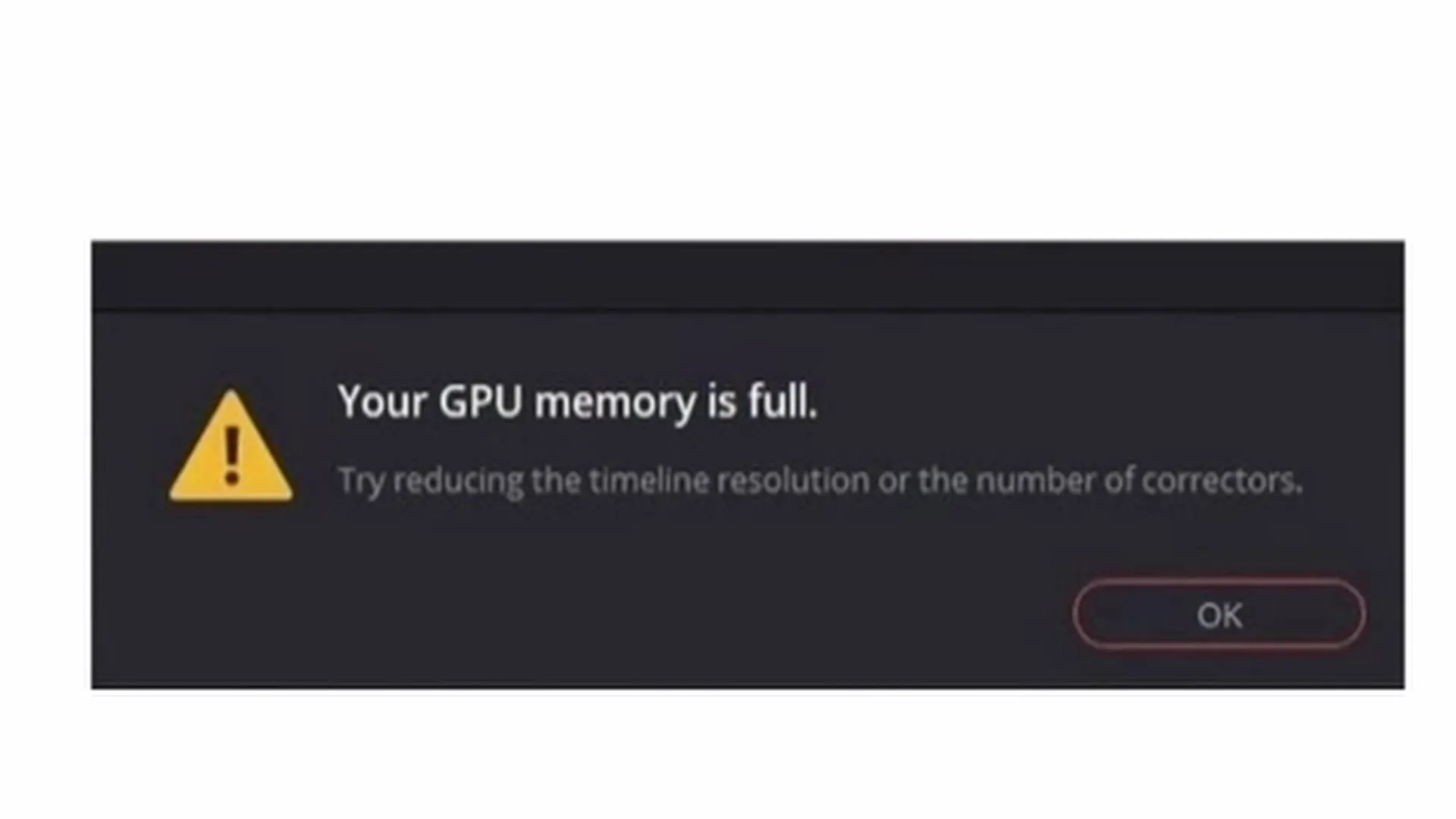
Krok 2: Změna režimu GPU
Jednoduchou, ale efektivní metodou řešení problému je změna režimu GPU. Jdi do nastavení DaVinci Resolve. V levém horním rohu najdeš možnost „DaVinci Resolve“ a poté vyber „Preferences“. Pod „Memory and GPU“ najdeš část „GPU processing mode“. Zde můžeš vybírat mezi různými možnostmi. Pokud máš Nvidia grafickou kartu, vyber „CUDA“, protože tento režim obvykle funguje lépe. Na Macu bys měl vybrat možnost „Metal“. Pokud nevíš, jakou máš grafickou kartu, její název najdeš také v nastaveních.
Krok 3: Redukce šumu pomocí Fusion
Další možností, jak snížit vytížení GPU, je provést redukci šumu pomocí Fusion. Klikni do dolní části na kouzelný proutek, abys se dostal do oblasti Fusion. Zde můžeš upravit redukci šumu. Stiskni „Ctrl“ + „mezerník“, abys otevřel pole pro vyhledávání, a zadej „Remove Noise“. Tak můžeš účinně odstranit obrazový šum a zlepšit výkon své GPU.
Krok 4: Aktualizace ovladače grafické karty
Pokud předchozí kroky nevedly k řešení, může to být způsobeno zastaralým ovladačem grafické karty. Abys ovladač aktualizoval, musíš nejprve vědět, jakou máš Nvidia grafickou kartu, což můžeš zkontrolovat v nastaveních DaVinci Resolve. Jdi znovu do nastavení, poznamenej si název grafické karty a pak hledej online na oficiální webové stránce Nvidia. Tam můžeš najít svůj ovladač a aktualizovat ho podle potřeby.
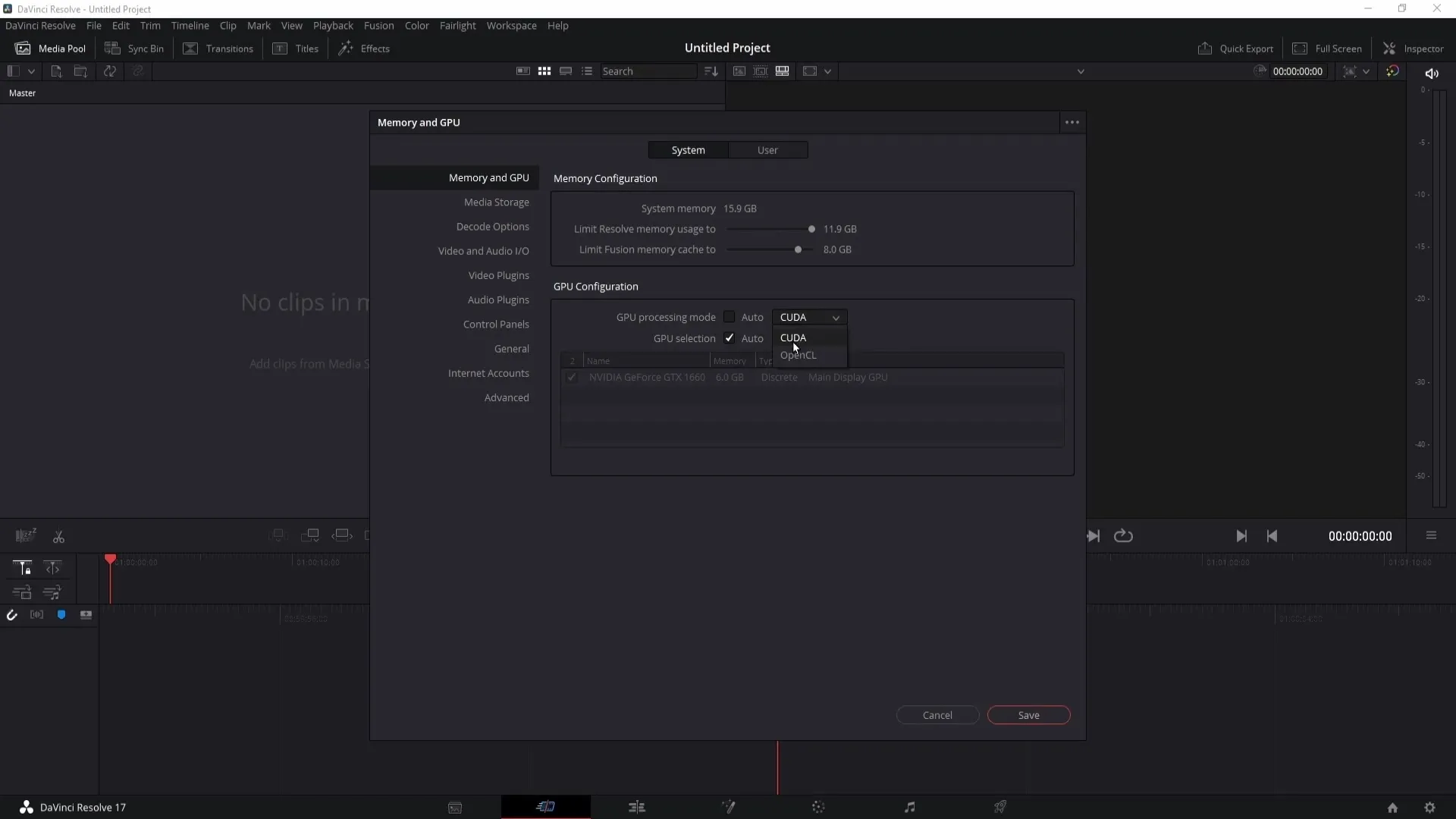
Shrnutí
V tomto tutoriálu jsem ti představil čtyři různé přístupy, jak můžeš odstranit chybové hlášení „GPU Memory is full“ v DaVinci Resolve. Snížením velikosti obrázků, změnou režimu GPU, aplikací redukce šumu a aktualizací ovladače grafické karty můžeš výrazně zlepšit výkon svého programu a bez potíží pokračovat v práci.
Často kladené otázky
Jak mohu změnit velikost svých obrázků v DaVinci Resolve?Můžeš změnit velikost obrázků tak, že klikneš pravým tlačítkem myši na obrázek a zkontroluješ si vlastnosti. Sníž šířku a výšku, abys mohl soubor zmenšit.
Co dělat, když změna režimu GPU nefunguje?Pokud změna režimu GPU nefunguje, zkuste úpravu velikosti obrázků nebo provést redukci šumu v oblasti Fusion.
Jak zjistím, který ovladač grafické karty musím aktualizovat?Chcete-li najít potřebný ovladač grafické karty, jděte do preferencí DaVinci Resolve. Název vaší grafické karty bude tam zobrazen.
Kde mohu stáhnout nejnovější ovladače pro svoji Nvidia grafickou kartu?Nejnovější ovladače najdete na oficiální webové stránce Nvidia. Tam můžete vyhledat model vaší grafické karty a stáhnout příslušný ovladač.

